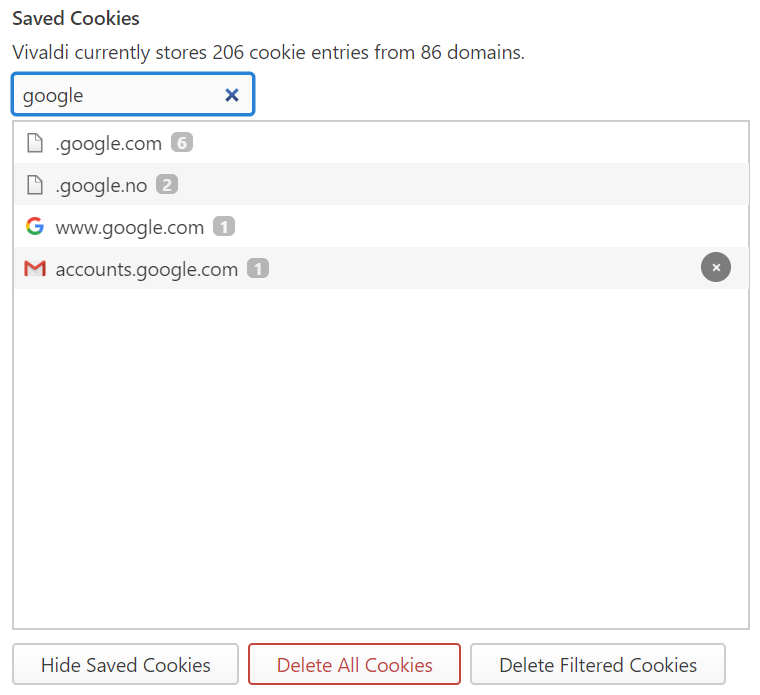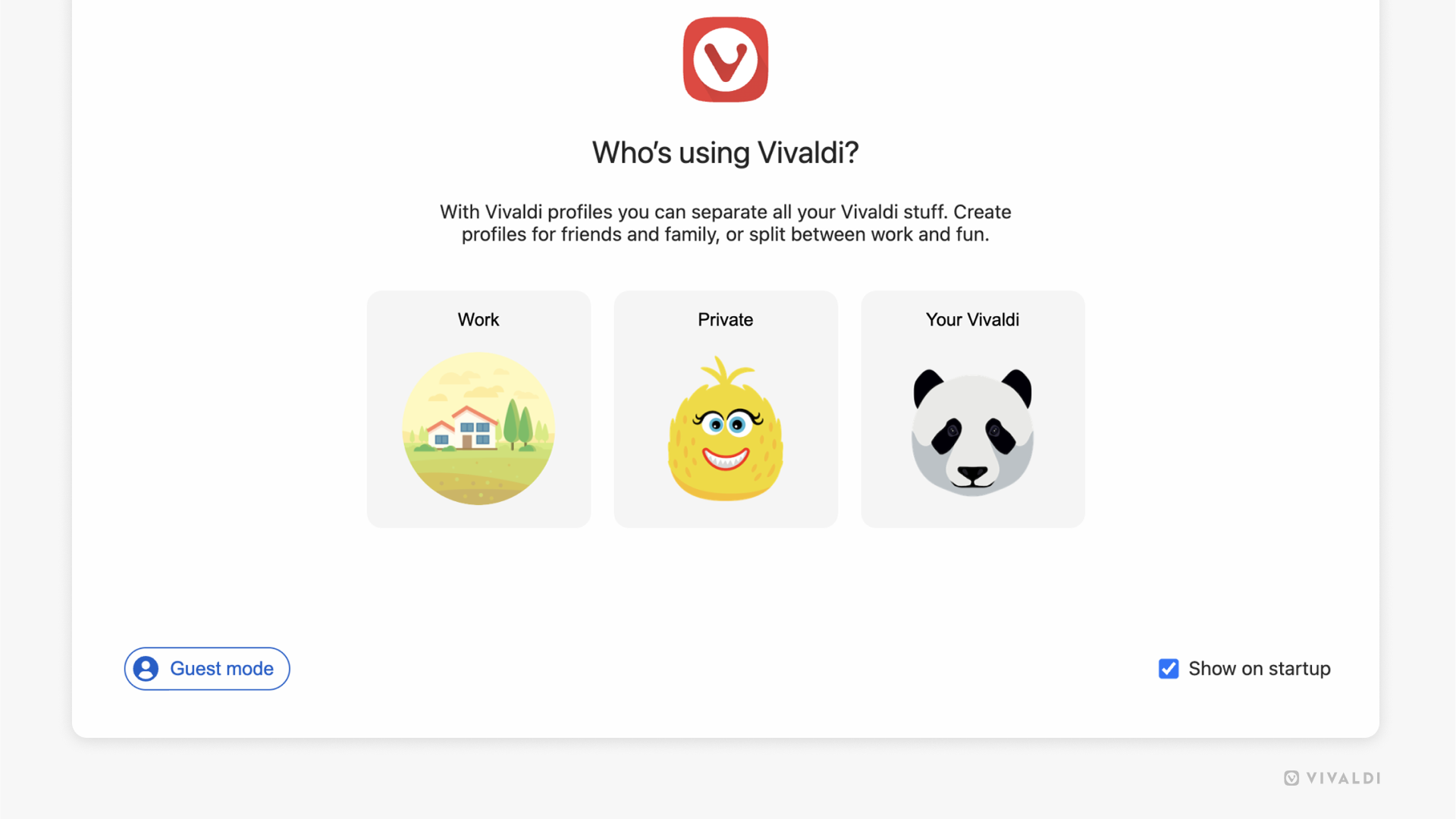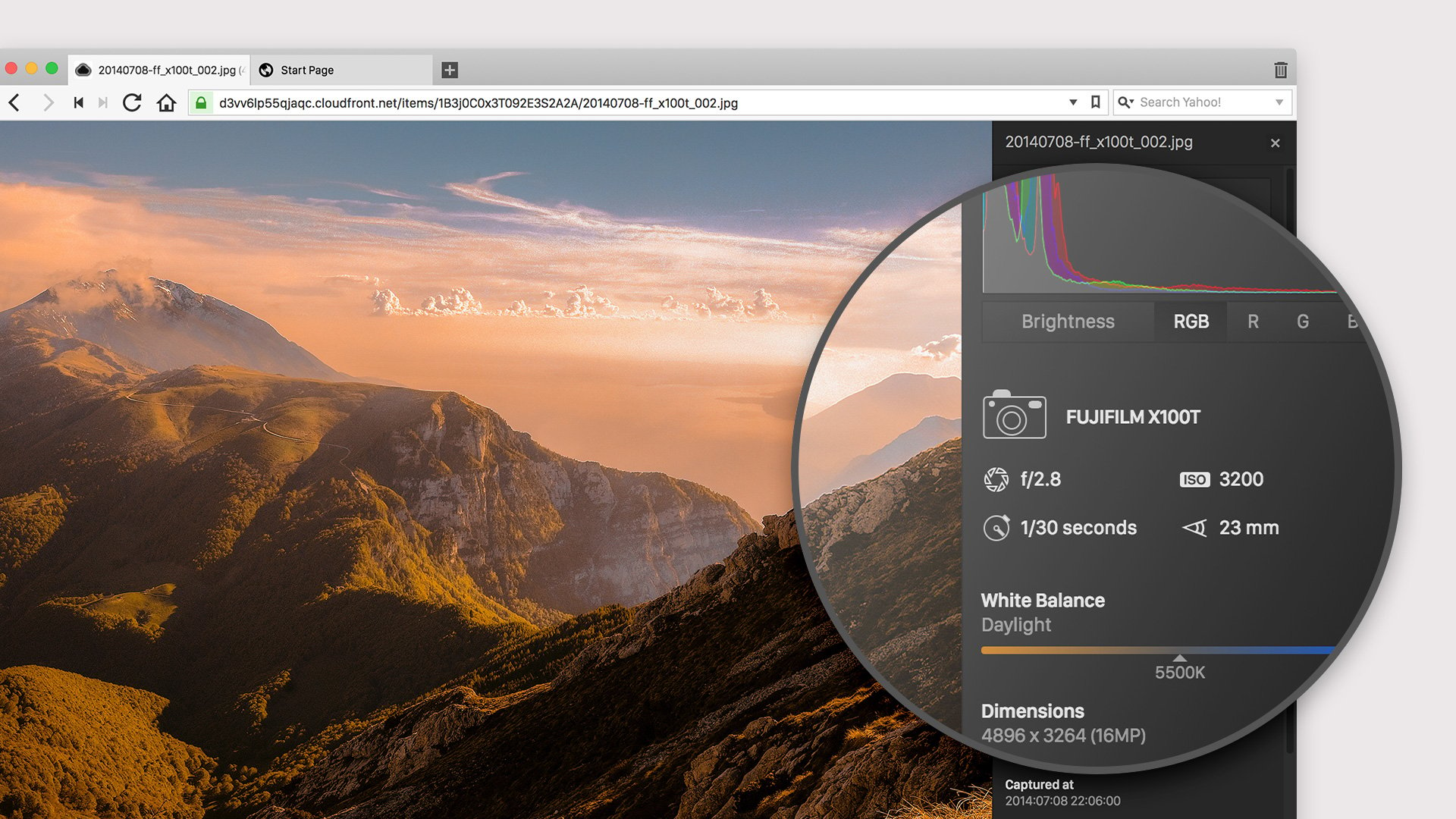Exporter les données du compte Vivaldi
Le compte Vivaldi vous donne accès à plusieurs services Vivaldi différents. Cela signifie que l’export des données est spécifique au service et doit être effectuée séparément pour chaque service que vous utilisez.
Si vous recherchez des instructions pour l’import et l’export de données de navigation sur Vivaldi, veuillez consulter cette page d’aide : Importer et exporter les données de navigation.
Webmail
Courrier : pour exporter vos courriels depuis le webmail Vivaldi, le mieux est de configurer un compte de courrier dans le client mail et de télécharger tous les courriels. Si le courrielleur ne détecte pas automatiquement les paramètres du serveur, vous pouvez les trouver sur notre page d’aide Webmail Vivaldi.net.
Pour transférer des courriels d’un compte de messagerie à un autre, configurez les deux comptes dans le même courrielleur et copiez les courriels des dossiers de messagerie d’un compte vers les dossiers de messagerie de l’autre compte.
Pour télécharger un seul courriel, cliquez sur Plus > Exporter après avoir sélectionné/ouvert le courriel que vous souhaitez télécharger.
Contacts : Sur la page de contacts, vous disposez de deux options pour exporter vos contacts. Soit tous les contacts, soit uniquement ceux sélectionnés (maintenez la touche Maj ou Ctrl / ⌘ enfoncée pour sélectionner plusieurs contacts). Un fichier Vcard (.vcf) sera enregistré sur votre ordinateur.
Agendas : Les agendas peuvent être exportés sous forme de fichiers iCalendar (.ics) depuis la page Calendrier dans Vivaldi Mail. Si vous avez plusieurs agendas, ils doivent être exportés séparément.
Le blog
Pour exporter les articles, les page et les médias de votre blog, dans blogs.vivaldi.net, allez sur votre Tableau de bord > Outils > Exporter. Sélectionnez ce que vous souhaitez exporter et cliquez sur Télécharger le fichier d’export. Un fichier XML sera enregistré sur votre ordinateur.
Forum
Pour exporter les données du forum, allez sur votre profil du forum sur https://forum.vivaldi.net/me. Ouvrez le menu situé à droite, juste en dessous de l’image de couverture et sélectionnez Vos droits et consentement. Il est possible d’exporter votre profil et vos publications sous forme de fichiers .csv et de contenu téléchargé sous forme de fichier .zip.
Vivaldi Social
Pour exporter des données de Vivaldi Social, allez dans Préférences > Importer et exporter > Exporter les données ou utilisez ce lien : https://social.vivaldi.net/settings/export. De là, vous pouvez télécharger la liste des comptes que vous suivez, bloquez, avez mis en sourdine, ainsi que vos listes, signets et instances que vous avez bloquées en tant que fichiers CSV.
Pour exporter vos publications et vos médias téléversés, cliquez sur Demander vos archives. Attendez que l’archive soit compilée (vous en serez averti par courriel), puis cliquez sur Télécharger vos archives.
Synchronisation
Toutes les données de synchronisation sont chiffrées et ne sont actuellement accessibles que localement sur les appareils qui ont été synchronisés avec le compte Vivaldi.net. Pour exporter vos données à partir du navigateur, consultez la page d’aide sur l’importation et l’exportation des données du navigateur dans la version de bureau de Vivaldi.
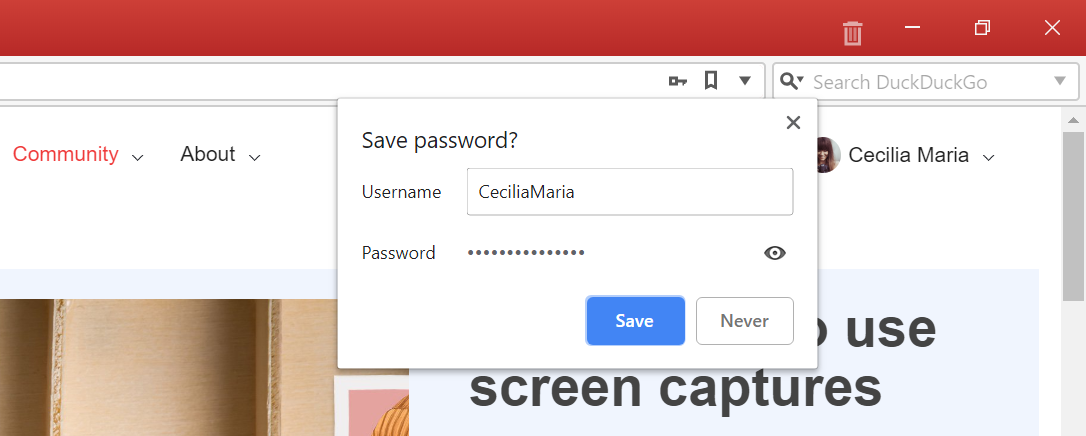

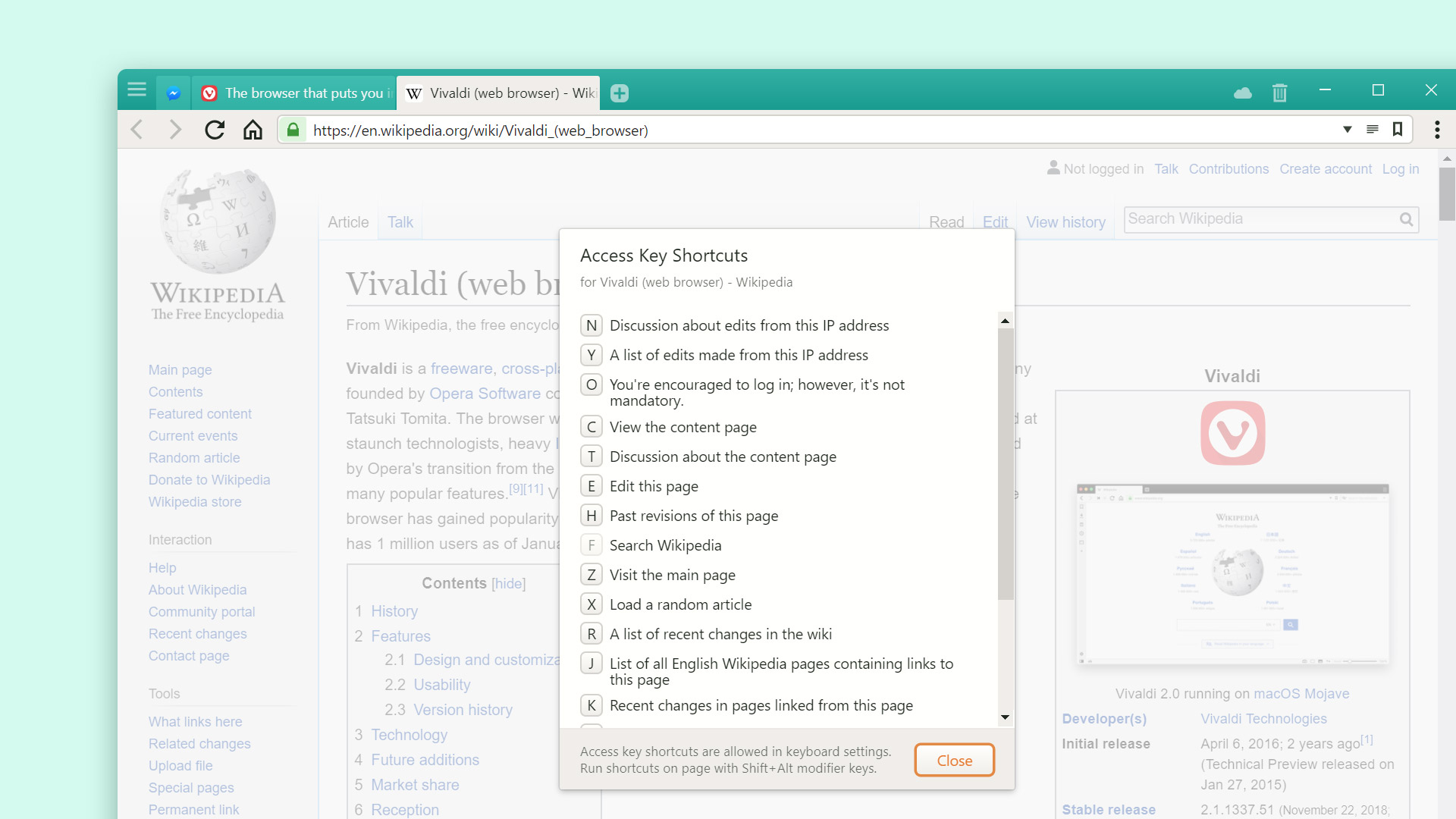
 menu Vivaldi > Fichier ;
menu Vivaldi > Fichier ;